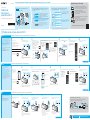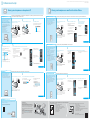4-567-505-12(1) (PL)
Osobisty zestaw muzyczny
Odtwarzanie muzyki za pośrednictwem sieci Wi-Fi
SRS-X99
Podręcznik
konfiguracji
połączenia Wi-Fi
Podłączanie zestawu do sieci Wi-Fi
Xperia
iPhone
WPS
Potrzebne będą: Xperia™ albo inny smartfon z systemem Android, router bezprzewodowy
Potrzebne będą: iPhone/iPad/iPod touch, router bezprzewodowy
Potrzebny będzie: router bezprzewodowy wyposażony w przycisk WPS (AOSS)
Do konfiguracji sieci Wi-Fi użyj smartfona
zsystemem Android, takiego jak Xperia,
izainstalowaną bezpłatną aplikacją SongPal.
Aby mogło dojść do połączenia, smartfon
musi być połączony z siecią Wi-Fi oraz musi
łączyć się z zestawem za pomocą połączenia
BLUETOOTH. Połączenie BLUETOOTH
umożliwia przesłanie ustawień sieci Wi-Fi
zesmartfona do zestawu.
• Niektóre routery bezprzewodowe mają kilka
identyfikatorów SSID.
Podłącz smartfon z systemem Android
izestaw do sieci Wi-Fi o tym samym
identyfikatorze SSID.
Do konfiguracji sieci Wi-Fi użyj telefonu
iPhone z zainstalowaną bezpłatną
aplikacjąSongPal.
Aby mogło dojść do połączenia, telefon
iPhone musi być połączony z siecią Wi-Fi
orazmusi łączyć się z zestawem za pomocą
połączenia BLUETOOTH. Połączenie
BLUETOOTH umożliwia przesłanie ustawień
sieci Wi-Fi z telefonu iPhone do zestawu.
• Niektóre routery bezprzewodowe mają kilka
identyfikatorów SSID. Podłącz telefon iPhone
izestaw do sieci Wi-Fi o tym samym
identyfikatorze SSID.
Skonfiguruj sieć Wi-Fi, naciskając przyciski
WPS (AOSS) na routerze bezprzewodowym
izestawie.
• Informacje o zgodności routera
bezprzewodowego z technologią WPS
(Wi-FiProtected Setup™) znajdują się
winstrukcji obsługi routera.
1
Czynności wstępne:
Podłącz smartfon do sieci Wi-Fi.
Zanotuj poniżej identyfikator SSID sieci
ihasłodostępu.
Szczegółowe informacje na ten temat można
znaleźćw instrukcji obsługi routera.
SSID:
Hasło:
Zainstaluj aplikację SongPal na smartfonie.
Aplikację SongPal znajdziesz
w sklepie GooglePlay™
1
Czynności wstępne:
Upewnij się, że telefon
iPhone jest podłączony
dosieci Wi-Fi.
Zainstaluj aplikację SongPal.
Aplikację SongPal znajdziesz
w sklepie AppStore
1
Umieść zestaw w pobliżu routera
bezprzewodowego.
2
Dotknij przycisku / (włączony/
czuwanie), aby włączyć zestaw.
Miga Miga powoli
Wskaźnik / (włączony/czuwanie) zacznie świecić
nazielono.
Przejdź do kolejnej czynności, gdy wskaźnik LINK zacznie
powoli migać (raz na 3 sekundy). Nastąpi to po upływie
około 2 minut.
2
Dotknij przycisku / (włączony/
czuwanie), aby włączyć zestaw.
Miga Miga powoli
Wskaźnik / (włączony/czuwanie) zacznie świecić
nazielono.
Przejdź do kolejnej czynności, gdy wskaźnik LINK zacznie
powoli migać (raz na 3 sekundy). Nastąpi to po upływie
około 2 minut.
2
Dotknij przycisku / (włączony/
czuwanie), aby włączyć zestaw.
Miga Miga powoli
Wskaźnik / (włączony/czuwanie) zacznie świecić
nazielono.
Przejdź do kolejnej czynności, gdy wskaźnik LINK zacznie
powoli migać (raz na 3 sekundy). Nastąpi to po upływie
około 2 minut.
3
Naciśnij przycisk WPS na zestawie
iprzytrzymaj go, aż zabrzmi
sygnałdźwiękowy.
Przycisk WPS znajduje się z tyłu zestawu.
4
Naciśnij przycisk WPS*
4
na routerze,
zanim upłynie 90 sekund.
Naciśnij i przytrzymaj przycisk WPS przez kilka sekund
(wzależności od modelu routera bezprzewodowego).
Szczegółowe informacje na ten temat można znaleźć
winstrukcji obsługi routera.
*
4
W przypadku niektórych modeli routerów
bezprzewodowych przycisk WPS jest
oznaczonyjako„AOSS”.
4
Upewnij się, że wskaźnik (BLUETOOTH)
świeci.
Miga Świeci
Po nawiązaniu połączenia BLUETOOTH wskaźnik
(BLUETOOTH) przestaje migać i pozostaje zaświecony.
4
Upewnij się, że wskaźnik
(BLUETOOTH)świeci.
Miga Świeci
Po nawiązaniu połączenia BLUETOOTH wskaźnik
(BLUETOOTH) przestaje migać i pozostaje zaświecony.
5
Upewnij się, że wskaźnik LINK świeci
napomarańczowo.
Miga Świeci
Jeśli wskaźnik nie gaśnie, połączenie Wi-Fi jest aktywne.
W zależności od środowiska sieciowego łączenie może
potrwać dłużej niż minutę.
5
Skonfiguruj ustawienia Wi-Fi zgodnie
zinstrukcjami aplikacji SongPal.
Jeśli na ekranie pojawi się monit
ohasło, wybierz identyfikator SSID
i wprowadź hasło zanotowane
wpunkcie 1 – .
Wyświetli się ekran widoczny
poprawej.
5
Skonfiguruj ustawienia Wi-Fi zgodnie z instrukcjami aplikacji SongPal.
6
Upewnij się, że wskaźnik LINK świeci
napomarańczowo.
Miga Świeci
Jeśli wskaźnik nie gaśnie, połączenie Wi-Fi jest aktywne.
W zależności od środowiska sieciowego łączenie może
potrwać dłużej niż minutę.
6
Upewnij się, że wskaźnik LINK świeci
napomarańczowo.
Miga Świeci
Jeśli wskaźnik nie gaśnie, połączenie Wi-Fi jest
aktywne. W zależności od środowiska sieciowego
łączenie może potrwać dłużej niż minutę.
3
Utwórz połączenie BLUETOOTH pomiędzy zestawem i telefonem iPhone.
3
Utwórz połączenie BLUETOOTH
pomiędzy zestawem i smartfonem.
Jeśli smartfon nie obsługuje funkcji NFC, wykonaj
czynności – opisane w sekcji „Smartfony
niezgodnez funkcją NFC” (z prawej strony).
Uruchom aplikację [SongPal]
nasmartfonie.
Postępuj zgodnie z instrukcjami
wyświetlanymi na ekranie.
Zetknij smartfon z symbolem N na zestawie.
Dotknij
iprzytrzymaj,
ażnastąpi
reakcja
zestrony
smartfona.
Parowanie zakończy się po upływie 1 minuty.
Dotknij przycisku
(BLUETOOTH) PAIRING
nazestawie.
Wskaźnik (BLUETOOTH) zacznie szybko migać*
3
.
*
3
Po dotknięciu przycisku (BLUETOOTH) PAIRING
pierwszy raz po zakupie zestawu wskaźnik
(BLUETOOTH)
będzie migać szybko. Aby sparować zestaw z innym
urządzeniem, dotknij przycisku
(BLUETOOTH) PAIRING
i przytrzymaj go do momentu, aż pojawi się sygnał
dźwiękowy.
Wyszukaj zestaw za pomocą telefonu iPhone.
Wybierz opcje [Settings]
[Bluetooth].
Włącz funkcję BLUETOOTH.
Wybierz pozycję [SRS-X99].
Smartfony niezgodne z funkcją NFC
Wybierz pozycję
[SRS-X99] na
smartfonie.
*
2
Po dotknięciu przycisku (BLUETOOTH) PAIRING
pierwszy raz po zakupie zestawu wskaźnik
(BLUETOOTH) będzie migać szybko. Aby sparować
zestaw z innym urządzeniem, dotknij przycisku
(BLUETOOTH) PAIRING i przytrzymaj go do
momentu, aż pojawi się sygnał dźwiękowy.
Włącz funkcję BLUETOOTH na smartfonie.
Uruchom aplikację
SongPal, następnie
dotknij przycisku
[Open the Bluetooth
setting screen].
Dotknij przycisku
(BLUETOOTH) PAIRING
na zestawie.
Wskaźnik (BLUETOOTH) zacznie
szybkomigać*
2
.
Jeśli połączenie Wi-Fi się nie powiodło
Do konfiguracji ustawień Wi-Fi zestawu można użyć przeglądarki internetowej. Podłącz zestaw
dokomputera PC za pomocą ogólnodostępnego kabla sieciowego (LAN).
Więcej informacji znajdziesz w Instrukcji obsługi, w części „Odtwarzanie muzyki za pośrednictwem sieci Wi-Fi”.
Niniejszy dokument zawiera instrukcje odtwarzania muzyki z zestawu podłączonego do sieci Wi-Fi.
Sieć Wi-Fi umożliwia wygodne odtwarzanie muzyki przechowywanej na urządzeniach bezprzewodowych, które są z nią połączone, takich jak komputer PC albo smartfon/telefon iPhone. Informacje o innych sposobach odtwarzania muzyki można znaleźć w Przewodniku (patrz ramka zprawej strony).
Najpierw
Podłącz zestaw do gniazda ściennego
inastaw antenę.
Upewnij się, że kabel LAN nie jest podłączony.
Niemożna jednocześnie korzystać z połączenia
przewodowego i bezprzewodowego.
90 stopni
Wybierz urządzenie albo oprogramowanie odtwarzające muzykę,
anastępnie przejdź do punktu
„Odtwarzanie muzyki”.
Komputer PC
(Media Go)
Udostępnij muzykę przechowywaną na komputerze za
pomocą aplikacji Media Go, a następnie obsługuj jej
odtwarzanie za pośrednictwem aplikacji SongPal*
1
zainstalowanej na smartfonie.
Komputer PC
(iTunes)
Komputer PC
(Windows Media® Player)
Smartfon
(aplikacja SongPal)
Odtwarzaj muzykę na smartfonie/telefonie iPhone/
urządzeniu iPad/iPod touch za pomocą aplikacji
SongPal.
Xperia
(aplikacja WALKMAN®)
iPhone/iPad/iPod touch
W zależności od urządzenia wybierz sposób łączenia z siecią Wi-Fi,
a następnie przejdź do punktu
„Podłączanie zestawu do
sieciWi-Fi”.
Xperia
Do konfiguracji sieci Wi-Fi użyj smartfona z systemem
Android i zainstalowaną bezpłatną aplikacją SongPal.
iPhone
Do konfiguracji sieci Wi-Fi użyj telefonu iPhone/
urządzeniaiPad/iPod touch z zainstalowaną bezpłatną
aplikacją SongPal.
WPS
Skonfiguruj sieć Wi-Fi poprzez naciśnięcie przycisku WPS
(AOSS) na routerze bezprzewodowym.
Komputer PC
Skonfiguruj sieć Wi-Fi za pomocą przeglądarki internetowej
nakomputerze PC. Więcej informacji znajdziesz w Instrukcji
obsługi(oddzielny dokument), w części „Odtwarzanie muzyki
zapośrednictwem sieci Wi-Fi”.
Dokumenty dołączone do zestawu
Podręcznik konfiguracji połączenia Wi-Fi (ten dokument)
Zawiera informacje o sposobie odtwarzania muzyki przechowywanej na
komputerze PC albo innym urządzeniu za pośrednictwem sieci Wi-Fi.
Instrukcja obsługi (oddzielny dokument)
Zawiera ważne informacje w zakresie bezpieczeństwa, instrukcje
podłączania za pośrednictwem technologii BLUETOOTH, sposoby
rozwiązywania problemów itp.
Przewodnik (dokument dostępny w Internecie za pośrednictwem
komputera PC/smartfona)
Zawiera informacje o zestawie, instrukcje podłączania go do różnych
urządzeń za pomocą sieci oraz technologii BLUETOOTH, sposoby
odtwarzania dźwięku ze źródeł High-Resolution Audio itp.
http://rd1.sony.net/help/speaker/srs-x99/h_zz/
*
1
Jeśli korzystasz z aplikacji Media Go bezpośrednio na komputerze PC (z pominięciem smartfona), urządzenie należy
podłączyć w inny sposób niż za pośrednictwem połączenia sieciowego (np. przez połączenie BLUETOOTH).
Jeśli wyświetli się komunikat [Share Wi-Fi
settings?], wybierz opcję [Allow].
Wyświetli się ekran widoczny
poprawej.
Uruchom aplikację [SongPal]
natelefonie iPhone.
Postępuj zgodnie z instrukcjami
wyświetlanymi na ekranie.
Gdy wyświetli się ekran
widoczny po prawej,
dotknijprzycisku [OK].
Więcej informacji na odwrocie
Więcej informacji na odwrocie
Więcej informacji na odwrocie
Ciąg dalszy sekcji „ Odtwarzanie muzyki” na odwrocie

Komputer PC
(Media Go)
Komputer PC
(iTunes)
Potrzebne będą: aplikacja Media Go zainstalowana na komputerze PC, aplikacja SongPal zainstalowana na smartfonie/
telefonieiPhone/urządzeniu iPad/iPod touch
Potrzebna będzie: aplikacja iTunes zainstalowana na komputerze PC
Dzięki aplikacji Media Go można odtwarzać
muzykę przechowywaną w pamięci
komputera PC. Do obsługi niezbędna jest
bezpłatna aplikacja sterująca — SongPal, którą
instaluje się na smartfonie/telefonie iPhone.
• Przed wykonaniem następujących czynności
pobierz i zainstaluj bezpłatną aplikację Media Go.
Dla klientów z Europy:
http://www.sony.eu/support
Dla klientów z USA:
http://esupport.sony.com/US
Dla klientów z Kanady:
http://esupport.sony.com/CA/
Dla klientów z innych krajów:
http://www.sony-asia.com/section/support
Korzystając z aplikacji AirPlay, można za
pomocą zestawu odtwarzać muzykę
zprogramu iTunes i komputera PC.
• Zanim zaczniesz korzystać z aplikacji, zaktualizuj
oprogramowanie iTunes do najnowszej wersji.
1
Podłącz zestaw, komputer PC i smartfon/
telefon iPhone do sieci Wi-Fi.
Wszystkie urządzenia należy połączyć z siecią o takim samym
identyfikatorze SSID.
Więcej informacji o podłączaniu zestawu do sieci Wi-Fi
znajdziesz na odwrocie. Upewnij się, że wskaźnik LINK na
z
estawie świeci na pomarańczowo.
1
Podłącz zestaw i komputer PC do sieci Wi-Fi.
Podłącz zestaw i komputer PC do sieci o tym samym
identyfikatorze SSID co router.
Więcej informacji o podłączaniu zestawu do sieci Wi-Fi
znajdziesz na odwrocie. Upewnij się, że wskaźnik LINK
naz
estawie świeci na pomarańczowo.
2
Rozpocznij odtwarzanie muzyki za pomocą aplikacji iTunes.
2
Dotknij przycisku NETWORK na zestawie.
Wskaźnik NETWORK zaświeci na biało, a zestaw przejdzie
dotrybu NETWORK.
Zainstaluj aplikację SongPal na smartfonie/
telefonieiPhone.
Jeśli aplikacja SongPal jest już zainstalowana,
pomińtęczynność i przejdź do punktu .
Aplikację SongPal znajdziesz w sklepie Google
Play lub App Store.
Uruchom aplikację [SongPal].
Postępuj zgodnie z instrukcjami wyświetlanymi
naekranie.
Gdy wyświetli się ekran widoczny
po prawej, wybierz pozycję
[SRS-X99].
Wybierz pozycję
[HomeNetwork].
Wybierz opcję [Library name]
skonfigurowaną w kroku 4 — .
Wybierz pozycję [Music].
Plików wideo i zdjęć nie można
odtwarzać.
Wybierz utwór z listy i odtwórz go.
Dostosuj poziom głośności w aplikacji SongPal.
3
Przygotuj aplikację Media Go.
Uruchom aplikację [Media Go] na komputerze PC.
Z menu [Tools] wybierz opcję [Preferences...].
Opcja Preferences
5
Rozpocznij odtwarzanie muzyki za pomocą smartfona/telefonu iPhone.
4
Ustaw aplikację Media Go jako serwer.
Zaznacz w menu [Media Sharing] opcję
[Libraryname].
[Library name] — tę nazwę można dowolnie zmienić.
Opcja Media Sharing
Upewnij się, że w opcji [Media Sharing] są zaznaczone
wszystkie trzy elementy.
Opcja Library name
Po dokonaniu konfiguracji, kliknij przycisk [OK].
Odtwarzanie muzyki
Smartfon
(aplikacja SongPal)
Potrzebna będzie: aplikacja SongPal zainstalowana na smartfonie/telefonie iPhone/urządzeniu iPad/iPod touch
Za pomocą bezpłatnej aplikacji SongPal
można odtwarzać muzykę przechowywaną
nasmartfonie/telefonie iPhone.
• Więcej informacji o aplikacji SongPal można
znaleźć w Instrukcji obsługi, w części
„SongPal—informacje”.
1
Podłącz zestaw i smartfon/telefon iPhone
do sieci Wi-Fi.
Podłącz zestaw i smartfon/telefon iPhone do sieci o tym
samym identyfikatorze SSID co router.
Więcej informacji o podłączaniu zestawu do sieci Wi-Fi
znajdziesz na odwrocie. Upewnij się, że wskaźnik LINK
naz
estawie świeci na pomarańczowo.
2
Skonfiguruj zestaw w aplikacji SongPal.
Zainstaluj aplikację SongPal na smartfonie/
telefonieiPhone.
Jeśli aplikacja SongPal jest już zainstalowana,
pomińtęczynność i przejdź do punktu .
Aplikację SongPal znajdziesz w sklepie
Google Play lub App Store.
Uruchom aplikację [SongPal].
Postępuj zgodnie z instrukcjami wyświetlanymi
naekranie.
Gdy wyświetli się ekran widoczny
po prawej, wybierz pozycję
[SRS-X99].
3
Rozpocznij odtwarzanie muzyki
zesmartfona/telefonu iPhone
zapomocąaplikacji SongPal.
Wybierz smartfon/
telefoniPhone.
Wybierz utwór i odtwórz go, a następnie dopasuj
poziom głośności.
Xperia
(aplikacja WALKMAN®)
Potrzebna będzie: aplikacja WALKMAN® na smartfony Xperia
Dzięki aplikacji WALKMAN® możesz odtwarzać
muzykę przechowywaną w pamięci
smartfonaXperia.
• W zależności od modelu smartfona aplikacja
WALKMAN® może nie być zainstalowana
fabrycznie. W takiej sytuacji z tej funkcji
niemożna korzystać.
• Przed kontynuowaniem zaktualizuj system
Android na smartfonie Xperia do
najnowszejwersji.
• Może zajść konieczność wyłączenia na smartfonie
Xperia opcji [Auto-select wireless option]
wustawieniu [Throw settings]. Szczegółowe
informacje na ten temat znajdziesz w Instrukcji
obsługi smartfona Xperia.
1
Podłącz zestaw i smartfon Xperia
dosieciWi-Fi.
Podłącz zestaw i smartfon Xperia do sieci o tym samym
identyfikatorze SSID co router.
Więcej informacji o podłączaniu zestawu do sieci Wi-Fi
znajdziesz na odwrocie. Upewnij się, że wskaźnik LINK
naz
estawie świeci na pomarańczowo.
Uruchom aplikację
([WALKMAN®]) na
smartfonie Xperia.
Wybierz opcję
,
anastępnie pozycję
[SRS-X99].
2
Za pomocą aplikacji WALKMAN® rozpocznij odtwarzanie muzyki ze smartfona Xperia.
Rozpocznij odtwarzanie muzyki, a następnie dopasuj
poziom głośności.
Z menu AirPlay aplikacji iTunes wybierz
pozycję[SRS-X99].
Wybierz utwór i odtwórz go, a następnie
dopasujpoziom głośności.
iPhone/iPad/iPod touch
Potrzebny będzie: iPhone/iPad/iPod touch
Korzystaj z aplikacji AirPlay do odtwarzania
muzyki przechowywanej na telefonie iPhone/
urządzeniu iPad/iPod touch.
• Przed rozpoczęciem korzystania zaktualizuj
oprogramowanie telefonu iPhone/urządzenia
iPad/iPod touch do najnowszej wersji.
• Ilustracje powstały z wykorzystaniem
systemuiOS8.
1
Podłącz zestaw i telefon iPhone/urządzenie
iPad/iPod touch do sieci Wi-Fi.
Podłącz zestaw i telefon iPhone/urządzenie iPad/iPod touch
do sieci o tym samym identyfikatorze SSID co router.
Więcej informacji o podłączaniu zestawu do sieci Wi-Fi
znajdziesz na odwrocie. Upewnij się, że wskaźnik LINK
naz
estawie świeci na pomarańczowo.
Przeciągnij ekran, aby
wyświetlić menu sterowania.
Wybierz element
(AirPlay).
2
Rozpocznij odtwarzanie muzyki za pomocą telefonu iPhone/urządzenia iPad/iPod touch.
Wybierz pozycję [SRS-X99].
Rozpocznij odtwarzanie muzyki, a następnie dopasuj
poziom głośności.
Komputer PC
(Windows Media® Player)
Muzykę można odtwarzać, korzystając z aplikacji Windows Media Player
zainstalowanej na komputerze.
• Więcej informacji można znaleźć w Przewodniku.
http://rd1.sony.net/help/speaker/srs-x99/h_zz/
SongPal Link:
Słuchaj muzyki dzięki sieci Wi-Fi.
Teraz możesz słuchać ulubionej muzyki przechowywanej na
komputerze PC, w pamięci smartfona oraz przesyłanej strumieniowo
za pośrednictwem serwisów muzycznych w wielu pomieszczeniach
jednocześnie, ciesząc się przy tym najlepszą jakością dźwięku.
Wystarczy, że zainstalujesz aplikację SongPal na swoim smartfonie/
telefonie iPhone.
Aby korzystać z wielu urządzeń zgodnych z funkcją SongPal Link,
podłącz je do tej samej sieci Wi-Fi. Więcej informacji znajdziesz
wPrzewodniku (informacje z prawej strony) albo Podręczniku
k
onfiguracji połączenia Wi-Fi, który jest dołączany do każdego
urządzenia.
Więcej informacji o zestawie znajdziesz w pozostałych dokumentach
Instrukcja obsługi (oddzielny dokument) Przewodnik (dokument dostępny w Internecie za pośrednictwem komputera PC/smartfona)
• Informacje w zakresie bezpieczeństwa
• Części i elementy sterujące
• Podłączanie do sieci Wi-Fi za pomocą komputera PC
• Podłączanie/odtwarzanie z wykorzystaniem technologii
BLUETOOTH, USB albo innych urządzeń
• Informacje o funkcji NFC
• Rozwiązywanie problemów
• Dane techniczne itp.
• Informacje o sieci Wi-Fi
• Łączenie z aplikacją SongPal
• Podłączanie do sieci i odtwarzanie muzyki (różne systemy
operacyjne/urządzenia)
• Tworzenie połączeń BLUETOOTH i odtwarzanie muzyki zróżnychurządzeń
• Odtwarzanie plików wysokiej rozdzielczości
• Aktualizacja oprogramowania itp.
Adres URL Przewodnika:
http://rd1.sony.net/help/speaker/srs-x99/h_zz/
Uruchom aplikację iTunes.
W oknie aplikacji iTunes wybierz opcję
(AirPlay).
Z pobraniem aplikacji lub przeglądaniem Poradnika mogą wiązać się dodatkowe opłaty za transfer. Wygląd aplikacji może ulec zmianie bez powiadomienia.
©2015 Sony Corporation
Utwory przechowywane na komputerze PC Utwory przechowywane na smartfonie/telefonie iPhone
Muzyka jest odtwarzana.
Muzyka jest odtwarzana.
Muzyka jest odtwarzana.
Muzyka jest odtwarzana.
Muzyka jest odtwarzana.
-
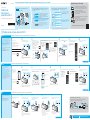 1
1
-
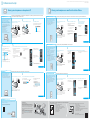 2
2
Powiązane artykuły
-
Sony SRS-X88 Annex
-
Sony SRS-X77 Annex
-
Sony SRS-X99 Instrukcja obsługi
-
Sony SRS-X88 Instrukcja obsługi
-
Sony SRS-ZR7 Instrukcja obsługi
-
Sony MAP-S1 Skrócona instrukcja obsługi
-
Sony CMT-SX7 Skrócona instrukcja obsługi
-
Sony CMT-SX7 Instrukcja obsługi
-
Sony MHC-V77DW Skrócona instrukcja obsługi
-
Sony MHC-V90DW Skrócona instrukcja obsługi